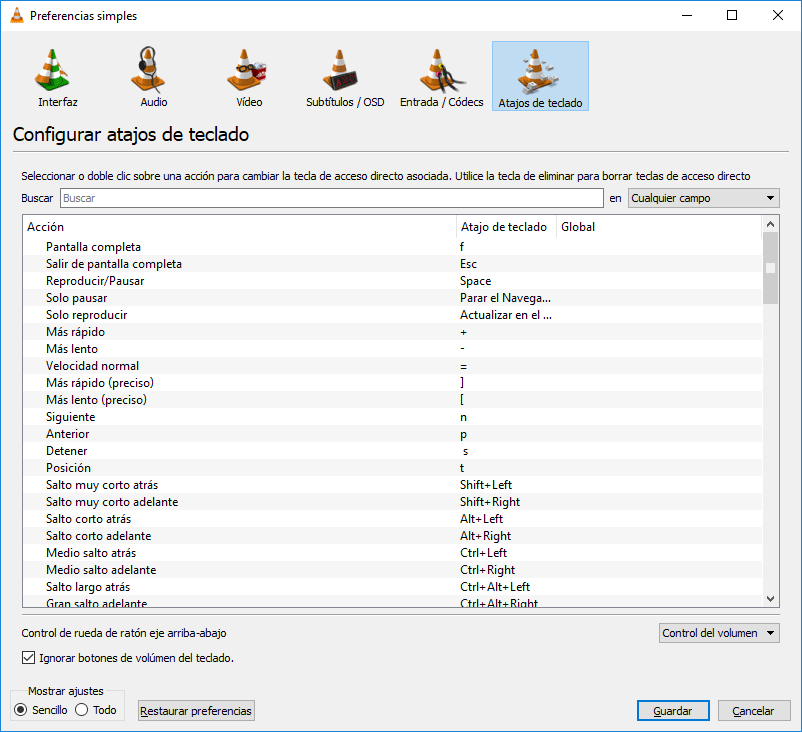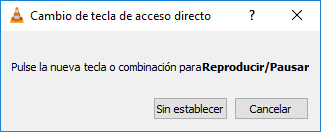Pantalla completa tecla-toggle-pantalla completa f
Salir a pantalla completa clave-licencia-pantalla completa Esc
Reproducir / Pausa key-play-pause Espacio
Pause solo key-pause [
Jugar solo key-play]
Llave más rápida, más rápido +
Más lento, más lento, más lento
Velocidad normal key-rate-normal =
Más rápido (bien) key-rate-faster-fine Unset
Más lento (bien) key-rate-slower-fine Unset
Siguiente clave-siguiente n
Tecla anterior-prev p
Stop clave-stop s
Posición clave-posición t
Muy corto hacia atrás salto key-jump-extrashort Shift-Left
Salto adelante muy corto salto-tecla + cortocircuito-Shift-Derecha
Salto corto hacia atrás key-jump-short Alt-Left
Salto hacia adelante salto de tecla + corto Alt-Derecha
Medio hacia atrás salto tecla-salto-medio Ctrl-Izquierda
Salto hacia adelante medio salto de tecla + medio Ctrl-Derecha
Salto largo hacia atrás key-jump-long Alt-Ctrl-Left
Salto hacia adelante largo salto de tecla + largo Alt-Ctrl-Derecha
Marco siguiente clave-marco-siguiente e
Activar tecla-nav-activar Entrar
Navega hacia arriba con la tecla de navegación hacia arriba
Navegar hacia abajo con la tecla de navegación hacia abajo
Navega hacia la izquierda, tecla-nav, izquierda.
Navegue hacia la derecha, hacia la derecha, hacia la derecha
Vaya al menú del DVD menú-disco-menú Shift-m
Seleccione el título del DVD anterior key-title-prev Shift-o
Seleccione siguiente título de DVD clave-título-siguiente Shift-b
Seleccionar prev DVD chapter key-chapter-prev Shift-p
Seleccione el siguiente capítulo del DVD, capítulo-capítulo-siguiente Shift-n
Salir de la tecla-Salir Ctrl-q
Subir volumen subir clave Ctrl-Up
Bajar volumen tecla-bajar-bajar Ctrl-abajo
Mute key-vol-mute m
Subtítulo demora arriba clave subdelay up h
Subtítulo demora abajo subdelay clave abajo g
Retraso de audio clave key-audiodelay-up k
Retraso de audio hacia abajo key-audiodelay-down j
Cycle audio track key-audio-track b
Ciclo a través de dispositivos de audio key-audiodevice-cycle Shift-a
Cycle subtitle track key-subtitle-track v
Relación de aspecto de fuente de ciclo relación de aspecto de clave a
Cycle video crop clave-crop c
Alternar autoescalar key-toggle-autoscale o
Aumentar factor de escala key-incr-scalefactor Alt-o
Disminuir factor de escala clave-factor de escala decr Alt-Shift-o
Modos de desentrelazado de ciclo key-deinterlace d
Mostrar interfaz key-intf-show i
Ocultar interfaz key-intf-hide Shift-i
Tomar la instantánea de video clave-instantánea Shift-s
Volver atrás en el historial de navegación key-history-back Shift-g
Avanzar en el historial de navegación key-history-forward Shift-h
Grabar clave-registro Shift-r
Volcado de clave de volcado Shift-d
Zoom-zoom z
Tecla Un-Zoom-unzoom Shift-z
Alternar el modo de fondo de pantalla clave-fondo de pantalla w
Mostrar el menú OSD en el menú de teclas superior-en Alt-Shift-m
No mostrar menú de menú en pantalla OSD desactivado Alt-Ctrl-m
Resalte widget en el menú de la tecla-derecha-derecha Alt-Shift-Derecha
Resalte el widget en el menú-tecla izquierdo-izquierda Alt-Mayús-Izquierda
Resalte el widget en la parte superior del menú de teclas Alt-Shift-Up
Resalte el widget debajo del menú-tecla-abajo Alt-Shift-Down
Seleccionar la clave-menú del widget actual-seleccionar Alt-Shift-Enter
Recortar un píxel desde la parte superior
Desencadena un píxel de la tecla superior-desbrozar-arriba Alt-Shift-r
Recortar un píxel de la izquierda clave-recortar-izquierda Alt-d
Desarrola un píxel de la tecla izquierda-desagregar-izquierda Alt-Shift-d
Recorta un píxel desde la parte inferior clave-cosecha-abajo Alt-c
Desencadena un píxel de la tecla inferior: aflojar fondo Alt-Shift-c
Recorta un píxel de la derecha clave-cosecha-derecha Alt-f
Desencadena un píxel de la tecla derecha-desagregar-derecha Alt-Shift-f
Aleatorio clave-aleatorio r
Normal / Repetir / Loop key-loop l
1: 4 trimestre trimestre-zoom-trimestre Ctrl-1
1: 2 mitad de la tecla-zoom-mitad Ctrl-2
1: 1 Original-zoom-original Ctrl-3
2: 1 Doble tecla-zoom-doble Ctrl-4
Longitud de salto muy corto (número entero) de tamaño de salto adicional 3
Establecer el marcador de la lista de reproducción 1 key-set-bookmark1 Ctrl-F1
Establecer el marcador de la lista de reproducción 2 key-set-bookmark2 Ctrl-F2
Establecer el marcador de la lista de reproducción 3 key-set-bookmark3 Ctrl-F3
Establecer el marcador de la lista de reproducción 4 key-set-bookmark4 Ctrl-F4
Establecer el marcador de la lista de reproducción 5 key-set-bookmark5 Ctrl-F5
Establecer el marcador de la lista de reproducción 6 key-set-bookmark6 Ctrl-F6
Establecer el marcador de la lista de reproducción 7 key-set-bookmark7 Ctrl-F7
Establecer el marcador de la lista de reproducción 8 key-set-bookmark8 Ctrl-F8
Establecer el marcador de la lista de reproducción 9 key-set-bookmark9 Ctrl-F9
Establecer el marcador de la lista de reproducción 10 key-set-bookmark10 Ctrl-F10
Reproducir marcador de lista de reproducción 1 key-play-bookmark1 F1
Reproducir marcador de lista de reproducción 2 key-play-bookmark2 F2
Reproducir marcador de lista de reproducción 3 key-play-bookmark3 F3
Reproducir marcador de lista de reproducción 4 key-play-bookmark4 F4
Reproducir marcador de lista de reproducción 5 key-play-bookmark5 F5
Reproducir marcador de lista de reproducción 6 key-play-bookmark6 F6
Reproducir marcador de lista de reproducción 7 key-play-bookmark7 F7
Reproducir marcador de lista de reproducción 8 key-play-bookmark8 F8
Reproducir marcador de lista de reproducción 9 key-play-bookmark9 F9
Reproducir marcador de lista de reproducción 10 key-play-bookmark10 F10